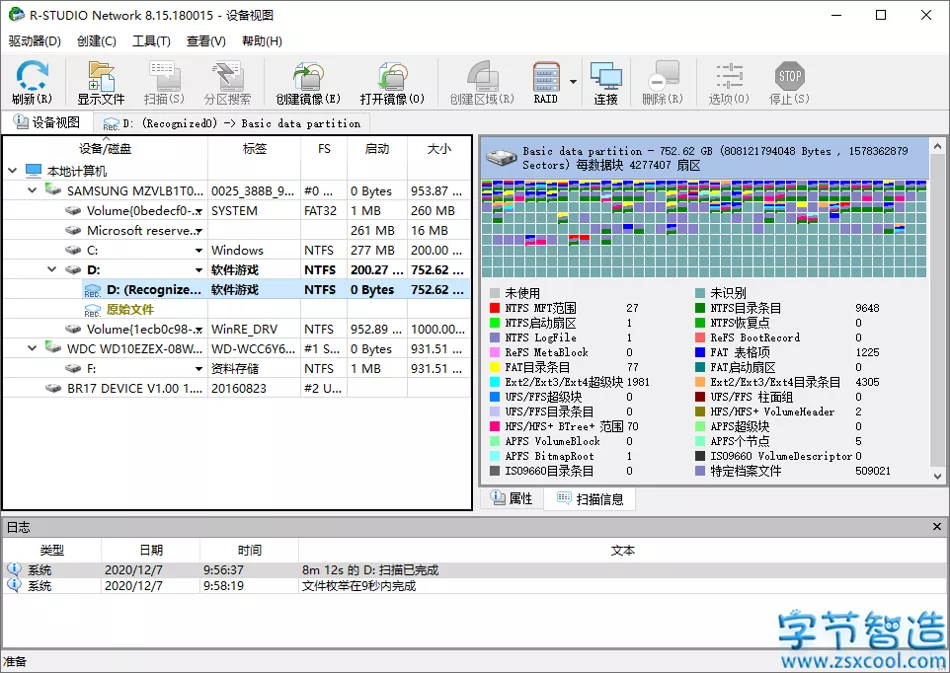软件简介
R-Studio 是一款专业且强大的数据恢复软件,支持恢复那些被格式化、清空回收站、损坏、误删、病毒入侵、FAT 损坏、分区等行为下丢失的所有文件,它采用独特的数据恢复新技术,为用户提供了非常全面的数据恢复恢复解决方案。
此外,R-Studio 与 DeepSpar Disk Imager 集成,这种集成为 R-Studio 提供了一定低级别微调访问,它还允许同时执行磁盘映像和分析,也就是说,R-Studio 对源磁盘的任何扇区访问都将克隆到新的磁盘分区,并且用户可以从该克隆磁盘执行任何其他数据恢复操作,从而避免源磁盘的进一步恶化并大大减少处理时间。
功能特点
1、可对所有主要文件系统进行磁盘恢复,包括 FAT12/16/32/exFAT、NTFS、NTFS5。
2、恢复受损或被破坏的磁盘分区
3、从重新分区或格式化的硬盘和磁盘恢复数据。
4、通过定制的用户定义文件类型进行原始文件搜索(扫描已知文件类型)。
5、高级文件预检器;可在购买前估计磁盘恢复的成功机会。
6、灵活、可升级的文件搜索功能——无论文件大小均能轻松恢复。
7、对损坏部分进行智能处理。
8、备份和恢复磁盘成像(本地或通过网络)。图片文件与 R-Drive Image 相互兼容。
使用教程
1、首先打开软件,任何版本都是可以的,因为使用方法是一样的,不同的版本最多是更新了一些功能或是修复了一些漏洞,方法是不会变的。
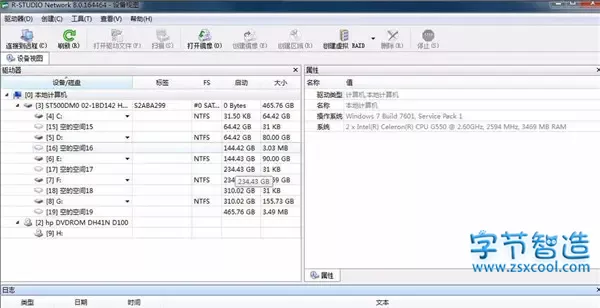
2、接着准备好要恢复的设备,电脑的硬盘,或者u盘都是可以的,比如这里就用u盘作为例子,就是说要恢复u盘上的文件,在电脑上插入U盘后在左侧的设备磁盘列表中就会显示该盘符。
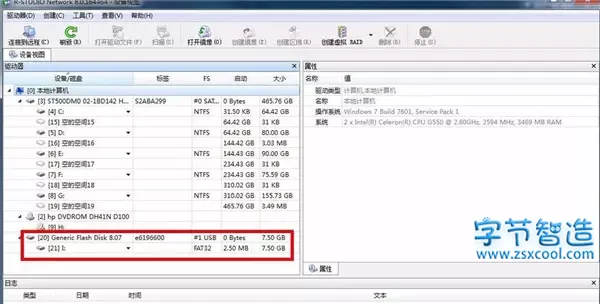
3、接着鼠标点击U盘的选项,然后在软件上面的工具栏中选择扫描选项,如图所示:
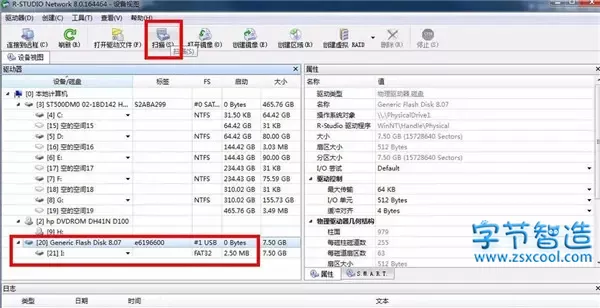
4、接着会弹出扫描的设置界面,这里会显示磁盘的大小,在设置界面的下方会有个扫描视图,分为三种情况,一种是简单,只是扫描进度,一种是详细,这个扫描起来比较慢,因为扫描啥都显示,肯定慢,最后一种就是无,也就是啥也不显示,直接后台运行,这个当然是最快的了,根据自己的情况选择,选择好后点击扫描选项。
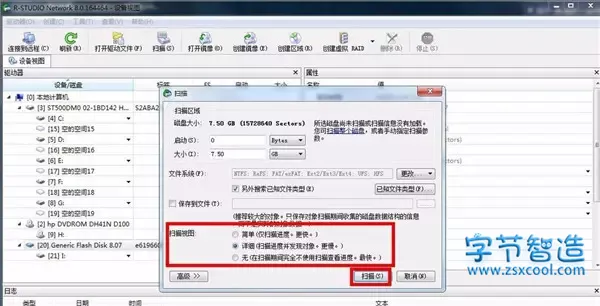
5、接着软件就开始扫描U盘的文件信息,右侧是以小方格显示的,下方会有颜色对应的说明,在软件界面最下方是扫描的进度,有已用时间和剩余时间,这样就能很直观的了解扫描的情况。
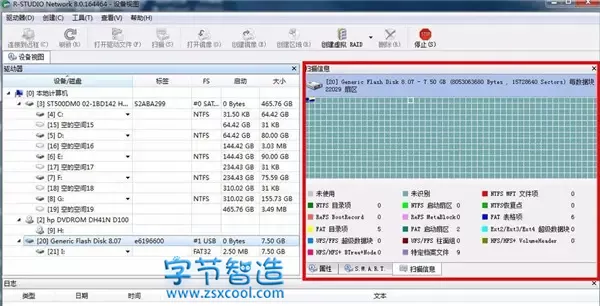
6、等待扫描完成后,在左边的设备列表中就可以看到u盘名称下边多了几个选项,有原始文件,还有扫描到的文件,名称显示的颜色也是不一样的,选择其中的橙色文件名称。
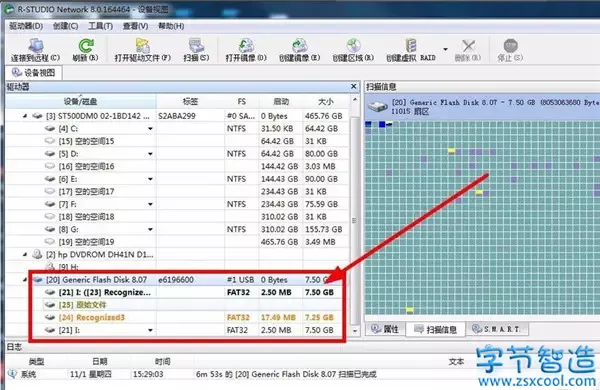
7、接着进入到文件的窗口,这里选择下方的扩展选项,然后就会细分文件的类型,便于我们更快的回复所需要的文件。
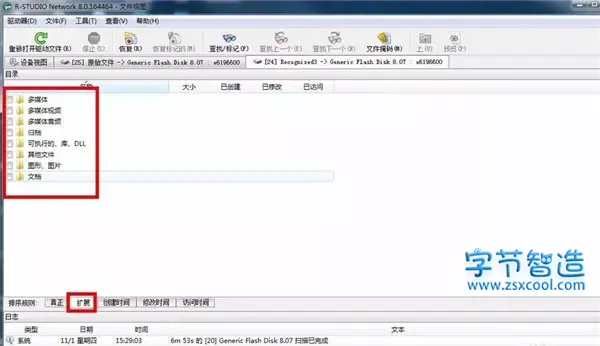
8、比如这里选择了图形图片,也就是要恢复图片了,接着就会进入到图片的列表,图标上有红叉的就是丢失的文件。
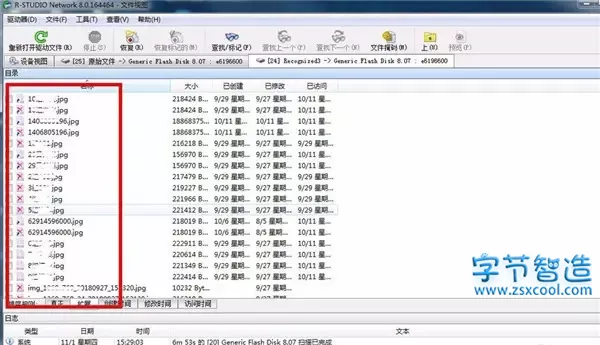
9、接着在要恢复的图片选项前面的方框内打勾,然后选择上方的恢复标记的选项,如图所示:
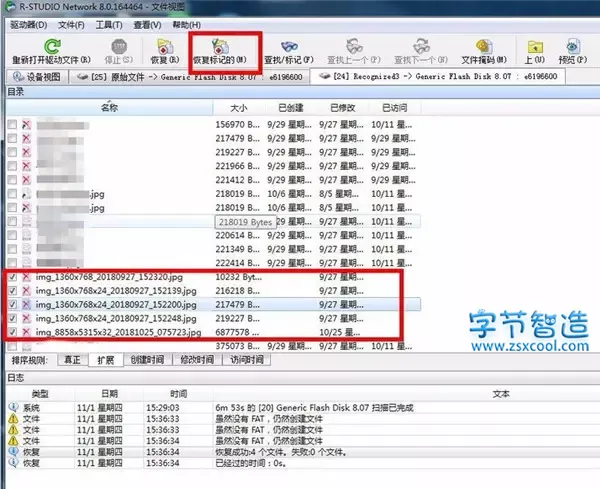
10、接着会弹出恢复文件的保存位置,设置好保存的文件位置,其余的不变,然后点击确定。
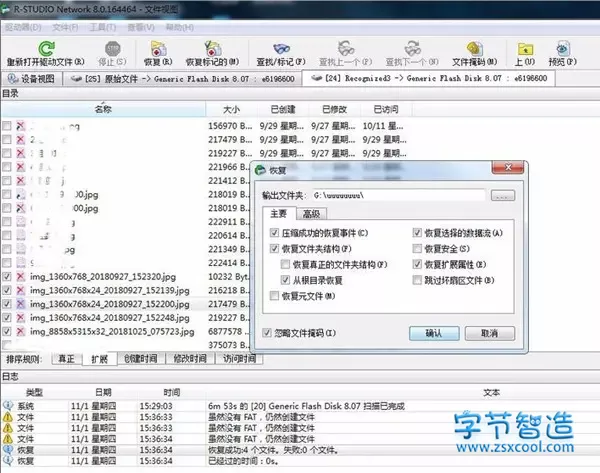
11、接着文件就会开始恢复,恢复完成后在下方会显示恢复的日志信息,成功或者失败都会有显示的,成功恢复的就可以找到保存的位置查看恢复的文件了。
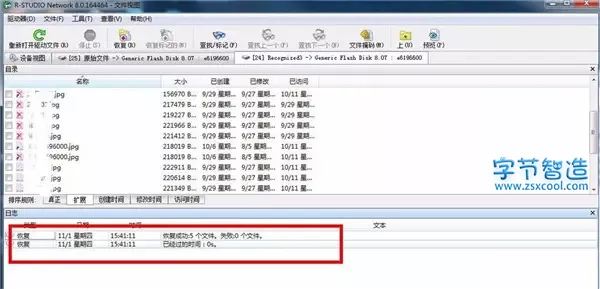
版本说明
2023.03.25 R-Studio v9.2.1 更新日志:
- 磁盘扫描在多通道成像期间可用;
- 搜索/标记/掩码可以由坏扇区和运行时映像状态指定;
- 现在可以恢复或重新写入完成的运行时映像;
- 创建时间和访问时间数据已添加到法医报告中;
- 数据网格已添加到I/O Monitor窗口;
- 文件夹树中的键盘导航已添加到HTML恢复列表中;
- 可以直接从有关成功打开扇区地图文件的消息中打开扇区图窗口;
修改说明
1、第三方便携化,去激活验证签名效验,集成注册信息已注册技术员版。
2、更改默认启动中文,关闭启动检测升级,删升级程序和多国语言文件。
下载地址
蓝奏云:https://zsxcool.lanzouf.com/izMeZ0r2hpda
123云盘:https://www.123pan.com/s/65tA-hVr8H.html